?在说到win10系统的时候,很多人都会吐槽系统自带的索引服务功能,虽然说它可以为文件、电子邮件等内容提供索引,以提高系统访问信息的速度。但是它的索引速度不理想,而且还要占据较多的系统资源,因此部分朋友想要关闭索引服务。下面就给大家详细讲解Win10系统彻底关闭索引服务的操作方法吧!

步骤一:删除和重建索引
1、在Cortana搜索框中输入“索引选项”,并点击打开“索引选项(控制面板)”;
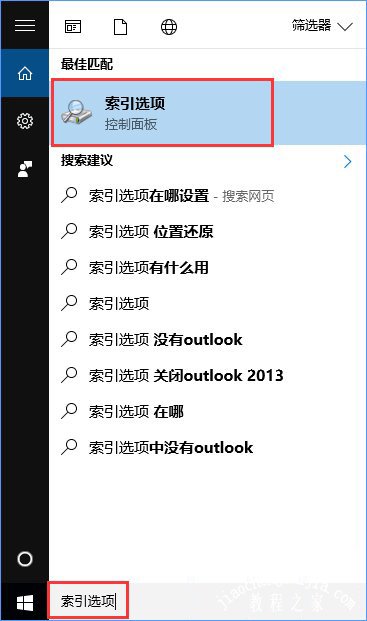
2、这时会跳出索引选项窗口,我们点击“高级”按钮,打开“高级选项”窗口;

3、在高级选项窗口中有“重建”按钮,点击即可删除和重建索引。

步骤二:停止和禁用Search服务
1、按下Win+R打开运行框,输入services.msc回车;
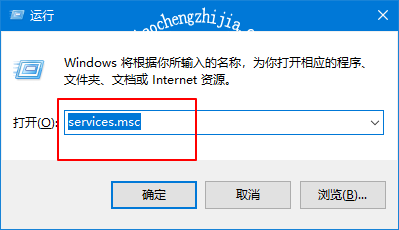
2、在“服务管理器”右侧找到“Windows Search”服务;
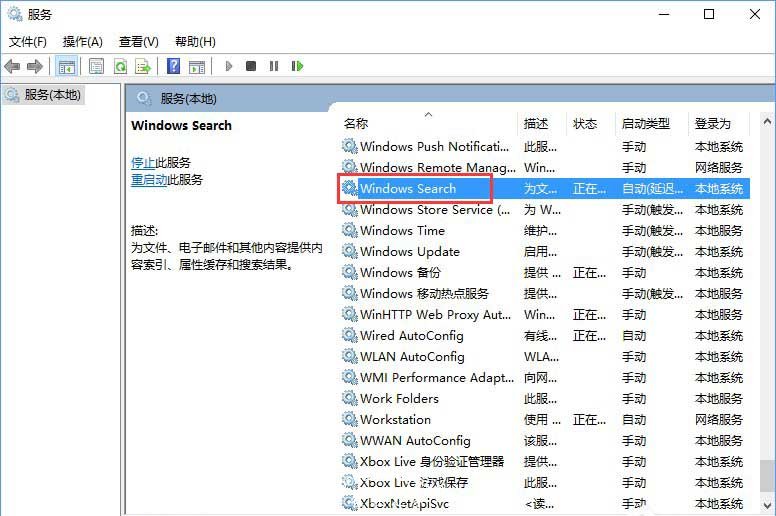
3、双击“Windows Search”服务,打开“Windows Search的属性”窗口,点击底部的“停止”按钮,停止该服务,然后把中间的“启用类型”设置为“禁用”,确定即可

??以上便是Win10系统彻底关闭索引的操作方法,希望可以帮助到各位用户!














